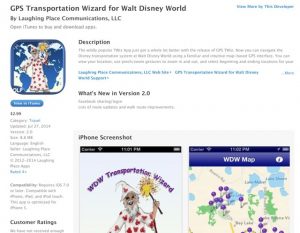オーランドのウォルト・ディズニー・ワールドに行くならほとんどの人が利用するMy Disney Experienceの各メニューについて解説。内容は2015年7月時点のもの。
WDWのサイトにアクセスし、My Disney Experienceにマウスオーバーさせると以下のメニューがプルダウンされる。
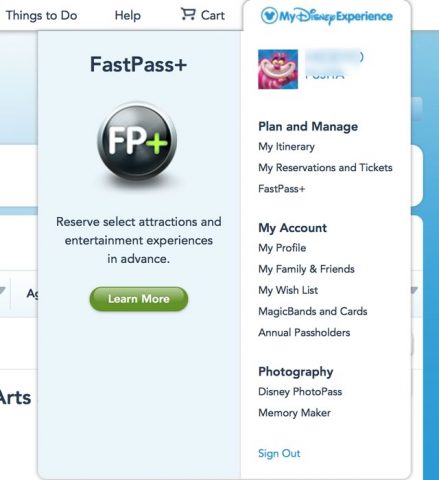
アカウントや同行者のキャラクターアイコンの設定、変更はMy Profileで。
Plan and Manage
My Itinerary
一日ごとの旅程が表示される。行く予定のパークや場所毎にアトラクションやショーのスケジュールをリスト表示出来、予約したレストランや取得したファストパス+があればその情報も表示される。
My Reservations and Tickets
予約している、もしくは購入済みの内容が「リゾート」「チケット」「レストラン」「ファストパス+」「メモリーメーカー」の順にリスト表示される。ここからそれぞれのキャンセルや変更も行える。もしMy Disney Experienceにリンクされていない情報があればリンクの追加も出来る。
FastPass+
ファストパス+の取得、変更、キャンセルが行える。
My Account
My Profile
My Disney Experienceアカウントの各種登録を行う。アカウントを取得したらここで各種情報の登録を行う。予約等に使うクレジットカードの登録もここ。
My Family & Friends
同行者(家族や友人)を自分のMy Disney Experienceにリンク(紐付け)し、その情報を確認、変更できる。
My Wish List
自分が興味のあるアトラクションやショー、レストラン等をリスト表示出来る。(WDWのサイトメニュー、Things to Doのダイニング、アクティビティ等の一覧で、各レストランやアトラクション、ショー、パレードのハートマークをチェックすればWish Listに追加出来る)
MagicBands and Cards
マジックバンドの色指定やイニシャル入れとその確認が出来る。又、マジックバンドにリンクしたメモリーメーカーの情報を確認出来る。
Annual Passholders
年間パスの購入や年間パスに関する情報を確認出来る。
Photography
Disney PhotoPass
メモリーメーカーのリンクなどが行える。又、撮影してもらった写真の確認やダウンロードを行える。(My Disney Experienceにサインインして購入したメモリーメーカーは通常自動的にリンクされているので、自分でリンクさせる必要はない)
Memory Maker
メモリーメーカーの購入が出来る。My Disney Experienceにサインインしてここで購入したメモリーメーカーは自動的に自分のアカウントにリンクされる。
My Disney Experienceを使うか使わないかでWDW旅行の快適度は全く違う。それほど難解な英語も使われてはいないので、是非活用するべき。